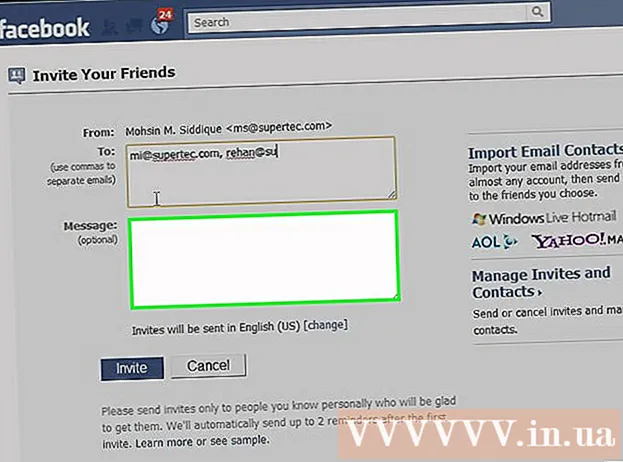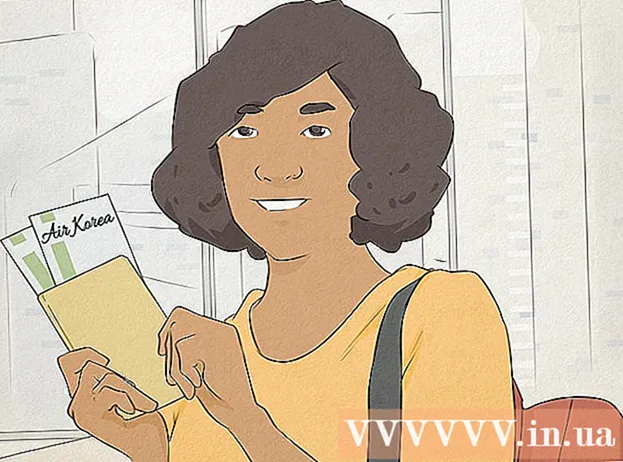Հեղինակ:
Frank Hunt
Ստեղծման Ամսաթիվը:
20 Մարտ 2021
Թարմացման Ամսաթիվը:
27 Հունիս 2024
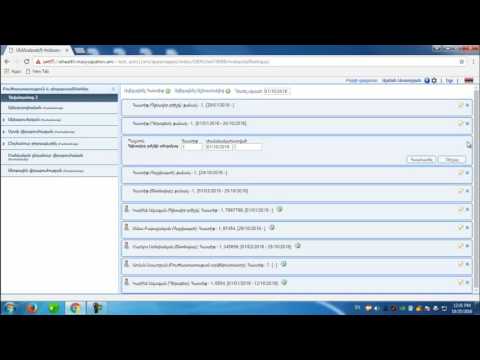
Բովանդակություն
- Քայլել
- 2-ի մեթոդ 1. Օգտագործելով նոր OCR կայք
- 2-ի մեթոդը 2. Օգտագործելով առցանց OCR կայքը
- Խորհուրդներ
- Arnգուշացումներ
Այս հոդվածը կսովորեցնի ձեզ, թե ինչպես խմբագրել ձեր համակարգչում սկանավորված փաստաթղթի տեքստը: Տեքստի տեսողական ներկայացումը իրական տեքստի վերածելու տեխնոլոգիան կոչվում է OCR ծրագիր («Նիշերի օպտիկական ճանաչում»): Դուք կարող եք օգտագործել «Նոր OCR» անվամբ կայք `ձեր փաստաթղթից տեքստը հանելու համար, առանց ֆորմատավորումը պահպանելու, կամ կարող եք գրանցվել« Առցանց OCR »կոչվող կայքում` ավելի առաջադեմ PDF- ների համար:
Քայլել
2-ի մեթոդ 1. Օգտագործելով նոր OCR կայք
 Ձեր փաստաթուղթը սկանավորեք որպես PDF. Սա կարևոր է, քանի որ շատ տեքստային կերպափոխիչներ չեն կարող ճանաչել տեքստը պատկերներում, ինչպես նաև PDF ֆայլերում:
Ձեր փաստաթուղթը սկանավորեք որպես PDF. Սա կարևոր է, քանի որ շատ տեքստային կերպափոխիչներ չեն կարող ճանաչել տեքստը պատկերներում, ինչպես նաև PDF ֆայլերում: - Հնարավորության դեպքում ձեր փաստաթուղթը գույների փոխարեն սկանեք սպիտակով: Սա տեքստային խմբագիրների համար հեշտացնում է նիշերը ճանաչելը:
 Բացեք OCR- ի նոր կայքը: Ձեր զննարկիչում անցեք http://www.newocr.com/: Այստեղից սկանավորված փաստաթղթերը կարող եք վերափոխել միայն տեքստ պարունակող խմբագրվող փաստաթղթերի:
Բացեք OCR- ի նոր կայքը: Ձեր զննարկիչում անցեք http://www.newocr.com/: Այստեղից սկանավորված փաստաթղթերը կարող եք վերափոխել միայն տեքստ պարունակող խմբագրվող փաստաթղթերի:  կտտացրեք Ընտրել ֆայլը.. Սա գորշ կոճակ է էջի վերևում: Սա կբացի Windows Explorer (Windows) կամ Finder (Mac) պատուհանը:
կտտացրեք Ընտրել ֆայլը.. Սա գորշ կոճակ է էջի վերևում: Սա կբացի Windows Explorer (Windows) կամ Finder (Mac) պատուհանը:  Ընտրեք ձեր սկանավորված PDF- ը: Դա անելու համար կտտացրեք սկանավորված PDF- ին:
Ընտրեք ձեր սկանավորված PDF- ը: Դա անելու համար կտտացրեք սկանավորված PDF- ին: - Սկզբից գուցե հարկ լինի կտտացնել այն թղթապանակին, որտեղ տեղադրված է սկանավորված PDF- ը պատուհանի ձախ կողմում:
 կտտացրեք Բացել պատուհանի ներքեւի աջ անկյունում: Ձեր PDF- ը կբեռնվի կայքում:
կտտացրեք Բացել պատուհանի ներքեւի աջ անկյունում: Ձեր PDF- ը կբեռնվի կայքում: 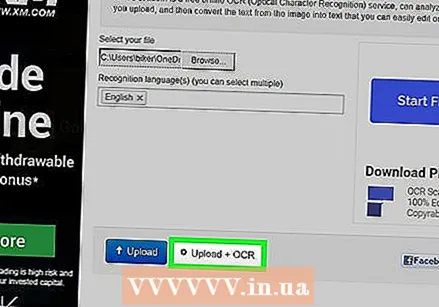 կտտացրեք Վերբեռնել + OCR. Այս կոճակը էջի ներքևում է: Ձեր վերբեռնված PDF- ը կվերածվի տեքստի:
կտտացրեք Վերբեռնել + OCR. Այս կոճակը էջի ներքևում է: Ձեր վերբեռնված PDF- ը կվերածվի տեքստի:  Ոլորեք ներքև և կտտացրեք Բեռնելու էջի ձախ կողմում: Սեղմելով սա ՝ կհայտնվի սահիկացանկի ընտրացանկ:
Ոլորեք ներքև և կտտացրեք Բեռնելու էջի ձախ կողմում: Սեղմելով սա ՝ կհայտնվի սահիկացանկի ընտրացանկ: 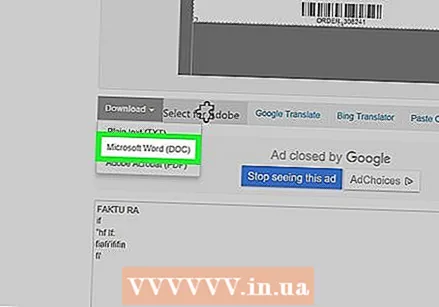 կտտացրեք Microsoft Word (DOC). Այս տարբերակը գտնվում է սահեցման ընտրացանկում: Սա ներբեռնելու է ձեր վերբեռնված PDF- ի Microsoft Word տարբերակը ձեր համակարգիչ:
կտտացրեք Microsoft Word (DOC). Այս տարբերակը գտնվում է սահեցման ընտրացանկում: Սա ներբեռնելու է ձեր վերբեռնված PDF- ի Microsoft Word տարբերակը ձեր համակարգիչ: - Եթե Microsoft Word- ը տեղադրված չէ ձեր համակարգչում, նույն քաշվող ցանկից կարող եք ներբեռնել .txt տարբերակը: Դրանից հետո կարող եք խմբագրել այս փաստաթուղթը Գրառման գրքում (Windows) կամ TextEdit (Mac):
 Խմբագրել PDF- ի Word տարբերակը: Կրկնակի կտտացրեք ներբեռնված Word փաստաթղթին ՝ այն բացելու համար Microsoft Word- ում և խմբագրելու ընթերցելի PDF տեքստը:
Խմբագրել PDF- ի Word տարբերակը: Կրկնակի կտտացրեք ներբեռնված Word փաստաթղթին ՝ այն բացելու համար Microsoft Word- ում և խմբագրելու ընթերցելի PDF տեքստը: - PDF- ի որոշակի տեքստ խմբագրելի չի լինի թարգմանության սխալների պատճառով:
- Հնարավոր է, որ դուք ստիպված կլինեք կտտացնել «Միացնել խմբագրումը» Word պատուհանի վերևում, նախքան տեքստը խմբագրեք:
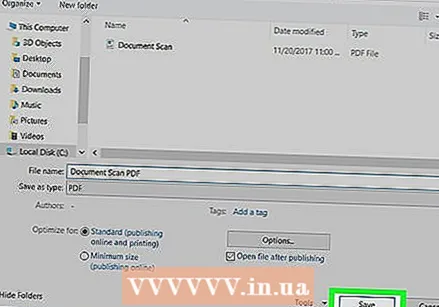 Պահպանեք Word փաստաթուղթը որպես PDF: Դա անելու համար կատարեք հետևյալը.
Պահպանեք Word փաստաթուղթը որպես PDF: Դա անելու համար կատարեք հետևյալը. - «Windows» - կտտացրեք «File», կտտացրեք «Save As», կտտացրեք «Word Document» բացվող վանդակին, կտտացրեք «PDF» և կտտացրեք «Save»:
- «Mac» - կտտացրեք «File», սեղմեք «Save As», մուտքագրեք անուն, կտտացրեք «Format» դաշտին, կտտացրեք «PDF» և կտտացրեք «Save»:
2-ի մեթոդը 2. Օգտագործելով առցանց OCR կայքը
 Ձեր փաստաթուղթը սկանավորեք որպես PDF. Սա կարևոր է, քանի որ շատ տեքստային կերպափոխիչներ չեն կարող ճանաչել տեքստը պատկերներում, ինչպես նաև PDF ֆայլերում:
Ձեր փաստաթուղթը սկանավորեք որպես PDF. Սա կարևոր է, քանի որ շատ տեքստային կերպափոխիչներ չեն կարող ճանաչել տեքստը պատկերներում, ինչպես նաև PDF ֆայլերում: - Հնարավորության դեպքում ձեր փաստաթուղթը գույների փոխարեն սկանեք սպիտակով: Սա տեքստային խմբագիրների համար հեշտացնում է նիշերը ճանաչելը:
 Բացեք առցանց OCR կայքը: Ձեր զննարկիչում անցեք https://www.onlineocr.net/: Այս կայքը թույլ է տալիս խմբագրել ձեր PDF- ի տեքստը `պահպանելով PDF- ի տեսողական ձևաչափումը, չնայած կարող եք փոխել միայն 50 էջ անվճար:
Բացեք առցանց OCR կայքը: Ձեր զննարկիչում անցեք https://www.onlineocr.net/: Այս կայքը թույլ է տալիս խմբագրել ձեր PDF- ի տեքստը `պահպանելով PDF- ի տեսողական ձևաչափումը, չնայած կարող եք փոխել միայն 50 էջ անվճար:  կտտացրեք ԳՐԱՆՑՎԵԼ. Դա էջի վերևի աջ անկյունում է: Սա ձեզ կտանի էջ ՝ հաշիվ ստեղծելու համար:
կտտացրեք ԳՐԱՆՑՎԵԼ. Դա էջի վերևի աջ անկյունում է: Սա ձեզ կտանի էջ ՝ հաշիվ ստեղծելու համար:  Ստեղծել հաշիվ. Անվճար է հաշիվ ստեղծել Առցանց OCR կայքում, և դա թույլ կտա միաժամանակ խմբագրել բազմաթիվ PDF էջեր: Ձեր հաշիվը ստեղծելու համար դուք պետք է մուտքագրեք հետևյալ տեղեկատվությունը.
Ստեղծել հաշիվ. Անվճար է հաշիվ ստեղծել Առցանց OCR կայքում, և դա թույլ կտա միաժամանակ խմբագրել բազմաթիվ PDF էջեր: Ձեր հաշիվը ստեղծելու համար դուք պետք է մուտքագրեք հետևյալ տեղեկատվությունը. - «Մականուն» - «Մականուն» տեքստի դաշտում մուտքագրեք ձեր ցանկալի օգտվողի անունը:
- «Գաղտնաբառ» - մուտքագրեք ձեր ցանկալի գաղտնաբառը «Գաղտնաբառ» և «Հաստատել գաղտնաբառը» տեքստի դաշտերում:
- «Էլ.փոստ» - Մուտքագրեք ձեր էլ.հասցեն «Էլ.փոստ» տեքստի դաշտում:
- «Captcha» - էկրանին մուտքագրեք կոդը «Enter Captcha Code» տեքստային դաշտում:
 կտտացրեք Գրանցվել. Սա կանաչ կոճակ է էջի ներքևում: Սա կստեղծի ձեր հաշիվը առցանց OCR- ի համար:
կտտացրեք Գրանցվել. Սա կանաչ կոճակ է էջի ներքևում: Սա կստեղծի ձեր հաշիվը առցանց OCR- ի համար:  Մուտք գործեք ձեր հաշիվ: Էջի վերին աջ անկյունում կտտացրեք «ՄՏՆԵԼ», մուտքագրեք ձեր օգտագործողի անունն ու գաղտնաբառը և կտտացրեք կանաչ «Մուտք» կոճակին: Սա ձեզ կտանի PDF փոխարկման էջ:
Մուտք գործեք ձեր հաշիվ: Էջի վերին աջ անկյունում կտտացրեք «ՄՏՆԵԼ», մուտքագրեք ձեր օգտագործողի անունն ու գաղտնաբառը և կտտացրեք կանաչ «Մուտք» կոճակին: Սա ձեզ կտանի PDF փոխարկման էջ:  Ընտրեք լեզու: Կտտացրեք էջի ձախ կողմում գտնվող PDF լեզվին:
Ընտրեք լեզու: Կտտացրեք էջի ձախ կողմում գտնվող PDF լեզվին: - Օրինակ, եթե ձեր PDF- ն անգլերեն է, ապա դուք պետք է կտտացրեք «Անգլերեն» էջի ձախ կողմում:
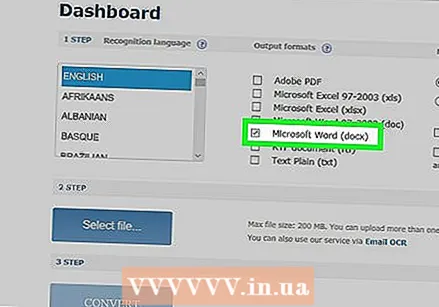 Ստուգեք «Microsoft Word» դաշտը: Սա էջի մեջտեղում է:
Ստուգեք «Microsoft Word» դաշտը: Սա էջի մեջտեղում է:  Ստուգեք «Բոլոր էջերը» դաշտը: Սա «Microsoft Word» բաժնի աջ կողմում է:
Ստուգեք «Բոլոր էջերը» դաշտը: Սա «Microsoft Word» բաժնի աջ կողմում է:  կտտացրեք Ընտրեք ֆայլ .... Սա կապույտ կոճակ է էջի կենտրոնում: Պատուհան կբացվի:
կտտացրեք Ընտրեք ֆայլ .... Սա կապույտ կոճակ է էջի կենտրոնում: Պատուհան կբացվի: 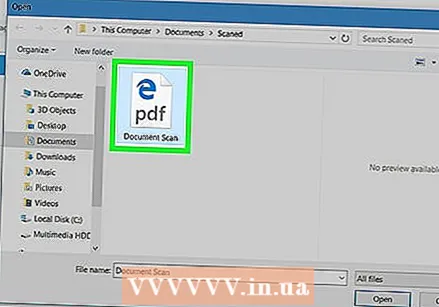 Ընտրեք ձեր սկանավորված PDF- ը: Դա անելու համար կտտացրեք սկանավորված PDF ֆայլի վրա:
Ընտրեք ձեր սկանավորված PDF- ը: Դա անելու համար կտտացրեք սկանավորված PDF ֆայլի վրա: - Սկզբից գուցե հարկ լինի կտտացնել այն թղթապանակին, որտեղ տեղադրված է սկանավորված PDF- ը պատուհանի ձախ կողմում:
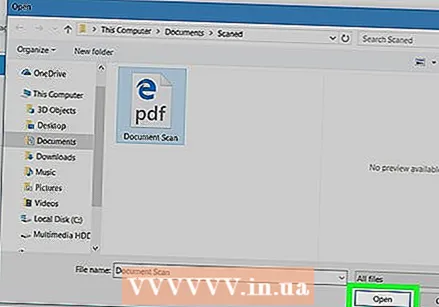 կտտացրեք Բացել. Դա պատուհանի ներքեւի աջ անկյունում է: Սա ձեր փաստաթուղթը կբեռնի կայքում: Երբ «Ընտրեք ֆայլ ...» - ի աջ կողմում առաջընթացի տողը հասնի 100% -ի, կարող եք շարունակել:
կտտացրեք Բացել. Դա պատուհանի ներքեւի աջ անկյունում է: Սա ձեր փաստաթուղթը կբեռնի կայքում: Երբ «Ընտրեք ֆայլ ...» - ի աջ կողմում առաջընթացի տողը հասնի 100% -ի, կարող եք շարունակել: 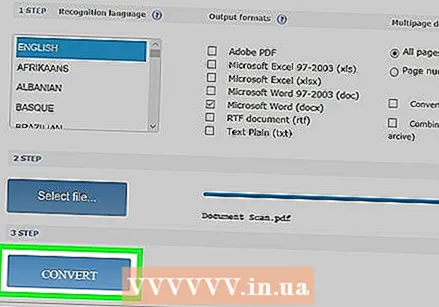 կտտացրեք ՓՈԽՎԵԼ. Սա էջի ներքևում է: Սա ձեզ կտանի դեպի փոխարկված ֆայլի էջ, երբ Առցանց OCR- ն ավարտի ձեր վերբեռնված PDF- ի վերափոխումը Word- ի խմբագրելի փաստաթղթի:
կտտացրեք ՓՈԽՎԵԼ. Սա էջի ներքևում է: Սա ձեզ կտանի դեպի փոխարկված ֆայլի էջ, երբ Առցանց OCR- ն ավարտի ձեր վերբեռնված PDF- ի վերափոխումը Word- ի խմբագրելի փաստաթղթի: 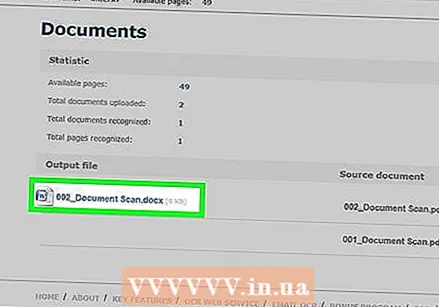 Կտտացրեք ձեր փաստաթղթի անունը: Փաստաթղթի անունը կտեսնեք, որ էջի ներքևում հայտնվում է որպես կապույտ հղում: Սեղմելով դրա վրա `փաստաթուղթը կներբեռնվի ձեր համակարգչում:
Կտտացրեք ձեր փաստաթղթի անունը: Փաստաթղթի անունը կտեսնեք, որ էջի ներքևում հայտնվում է որպես կապույտ հղում: Սեղմելով դրա վրա `փաստաթուղթը կներբեռնվի ձեր համակարգչում:  Խմբագրում է PDF- ի Word տարբերակը: Կրկնակի կտտացրեք ներբեռնված Word փաստաթղթին ՝ այն բացելու համար Microsoft Word- ում և այնուհետև խմբագրելու ընթերցելի PDF տեքստը:
Խմբագրում է PDF- ի Word տարբերակը: Կրկնակի կտտացրեք ներբեռնված Word փաստաթղթին ՝ այն բացելու համար Microsoft Word- ում և այնուհետև խմբագրելու ընթերցելի PDF տեքստը: - PDF- ի որոշակի տեքստ խմբագրելի չի լինի թարգմանության սխալների պատճառով:
- Հնարավոր է, որ դուք ստիպված կլինեք կտտացնել «Միացնել խմբագրումը» Word պատուհանի վերևում, նախքան տեքստը խմբագրեք:
 Պահպանեք Word փաստաթուղթը որպես PDF: Դա անելու համար կատարեք հետևյալը.
Պահպանեք Word փաստաթուղթը որպես PDF: Դա անելու համար կատարեք հետևյալը. - «Windows» - կտտացրեք «File», կտտացրեք «Save As», կտտացրեք «Word Document» բացվող վանդակին, կտտացրեք «PDF» և կտտացրեք «Save»:
- «Mac» - կտտացրեք «File», սեղմեք «Save As», մուտքագրեք անուն, կտտացրեք «Format» դաշտին, կտտացրեք «PDF» և կտտացրեք «Save»:
Խորհուրդներ
- Սքանավորված փաստաթղթերը սովորաբար պահվում են որպես PDF ձեր համակարգչի վրա: Եթե սկանավորված փաստաթուղթը TIFF ֆայլ է, կարող եք ֆայլը վերափոխել pdf- ի:
Arnգուշացումներ
- OCR տեխնոլոգիան անթերի չէ: Editանկացած սկանավորված փաստաթուղթ, որը դուք խմբագրում եք, հավանաբար պարունակում է բազմաթիվ սխալներ: